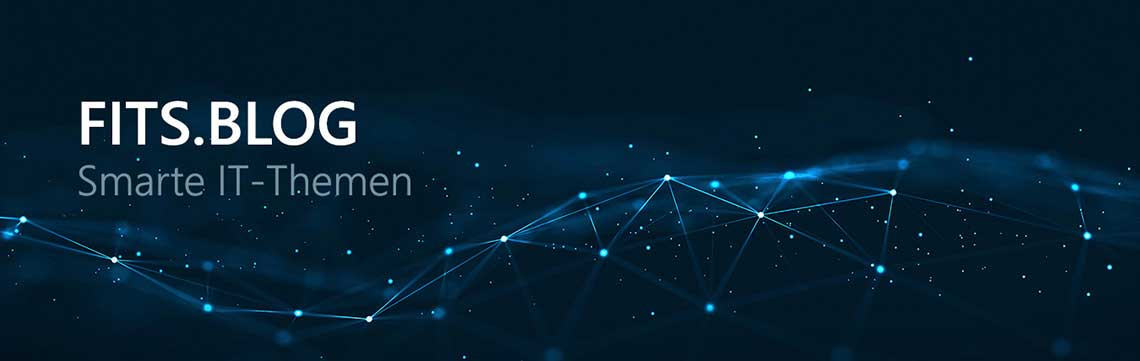Alles auf einem Blick
Die SAP Analytics Cloud – kurz SAC – ist die Hauptlösung der SAP Business Technology Plattform im Bereich Analytics. Mithilfe von intelligenten und vorausschauenden Analysen können Daten übersichtlich aufbereitet werden, um so eine informierte Entscheidungsfindung im Betrieb zu unterstützen. Dabei ist die SAC als Cloud-Lösung stehts geräteunabhängig verfügbar und kann durch Liveupdate der Daten jederzeit auf entscheidende Veränderungen aufmerksam machen.
Die Umsetzung einer individuellen Datenaufbereitung ist von SAC im No-Code-Ansatz so gestaltet, dass auch ohne Kenntnisse in der herkömmlichen Softwareentwicklung eine Lösung einfach realisiert werden kann.
In diesem Beitrag zeigen wir Ihnen, wie Sie einfach komplexe Daten in der SAC in einem übersichtlichen Format darstellen können .Dazu betrachten wir das Beispiel eines Betriebes, welcher die Verkaufszahlen seiner Produkte vergleichen möchte, um zu entscheiden, welche Produkte rentabel sind, und welche vom Markt genommen werden sollten.
Im ersten Schritt kann im Bereich Storys der SAC aus verschiedenen Templates ausgewählt oder eine Story von Grund auf erstellt werden.
Boardroom: Darstellung der Unternehmenssituation und KPIs über Abteilungen hinweg.
Präsentation – flexibel (responsive): geeignet, um viele Kennzahlen zu zeigen und sie auch auf mobilen Geräten zu lesen.
Bericht (Report): gut für die Darstellung von Diagrammen, Tabellen und Kommentaren.
Report A4: optimierte Vorlage für die Ausgabe als PDF und A4-Druckformat.
Dashboard: optimal für die Darstellung mehrerer Kennzahlen.
Present: zur Erstellung von Folien im Stil von Power Point
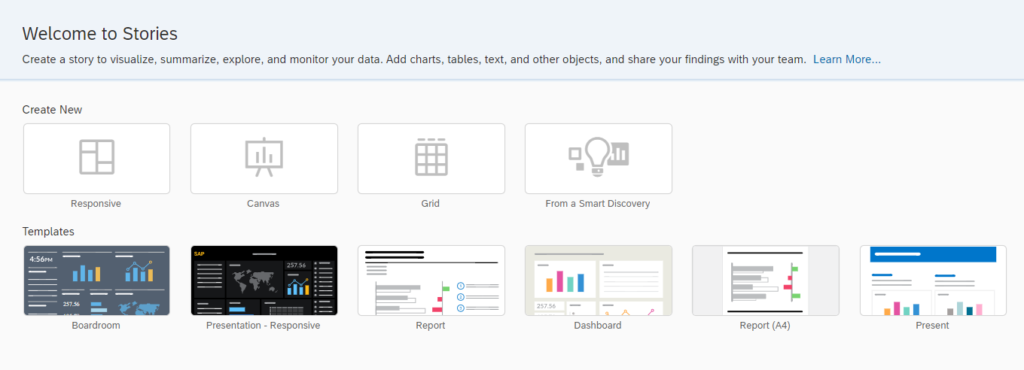
Für unser Beispiel erstellen wir eine Story im „flexiblen“ Design (Responsive). Klicken Sie dafür auf die Kachel „Responsive“. Daraufhin wird der Story-Editor geöffnet und wir können damit beginnen eine Grafik zu erstellen.
Klicken Sie hierfür auf das Grafik-Symbol unter Insert.
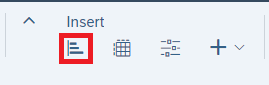
Sobald Sie in der erstellen Story ein Diagramm hinzufügen werden Sie aufgefordert eine Datenquelle auszuwählen. Gehen Sie dafür in den Ordner Samples und wählen Sie „BestRunJuice_SampleModel“.
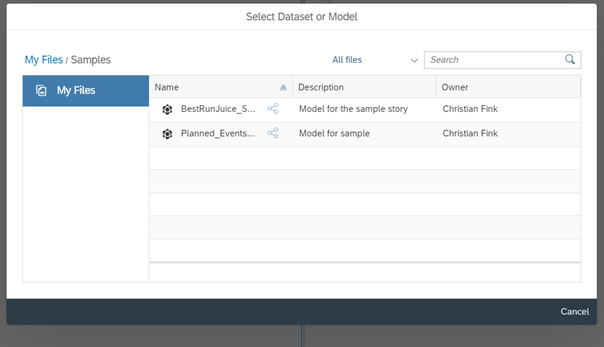
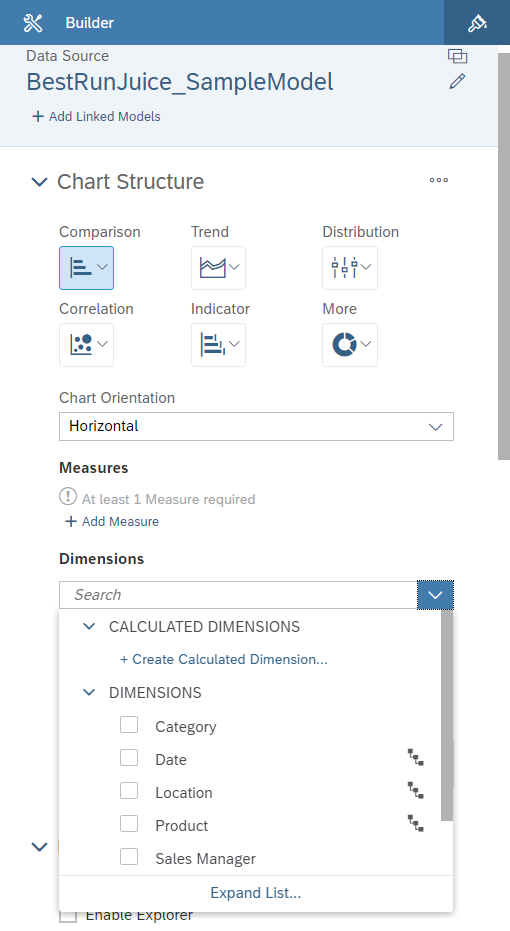
Nachdem Sie die Datenquelle bestätigt haben, öffnet sich das Builder-Panel. Hier werden die Einstellungen an der Grafik vorgenommen. Unter anderem werden hier die Dimensionen und die Messwerte (Measures) des Diagramms bestimmt.
Für unser Beispiel wählen Sie als Measure „Quantity sold“ und als Dimensions „Date“ und „Product“.
Da wir die Menge an verkauften Produkten in bestimmten Jahren vergleichen wollen müssen noch weitere Einstellungen an der Grafik vorgenommen werden.
Legen Sie das Drill Level für „Date“ auf zwei fest, um die Werte im Diagramm nach Jahren zu gruppieren. Sollten Sie nach Produkt sortiert sein, ziehen Sie im Builder-Panel unter Dimensions den Eintrag „Date“ per Drag and Drop über den Eintrag „Product“.
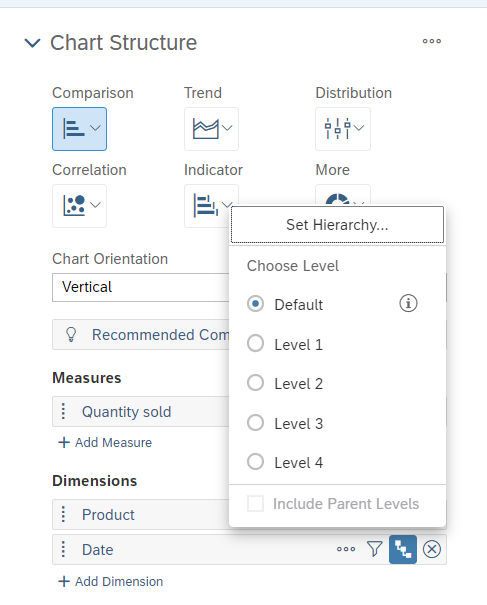
Nun könnten bereits die Verkaufszahlen der Produkte über die Jahre miteinander verglichen werden. Die Übersichtlichkeit kann aber noch deutlich verbessert werden.
Klicken Sie hierfür auf die drei Punkte im Kreis neben der Grafik, dann „Compare To“ und wählen Sie „Open Variance Panel“ aus.
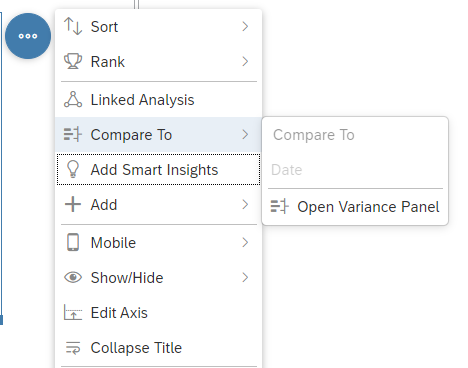
Im nun geöffneten Variance Panel fügen Sie über „Add Version/Time“ die Zeit hinzu über die Sie vergleichen möchten und wählen unter „View Variance as„ die Option „Data Label“ aus. Bestätigen Sie die Einstellungen anschließen mit „OK“
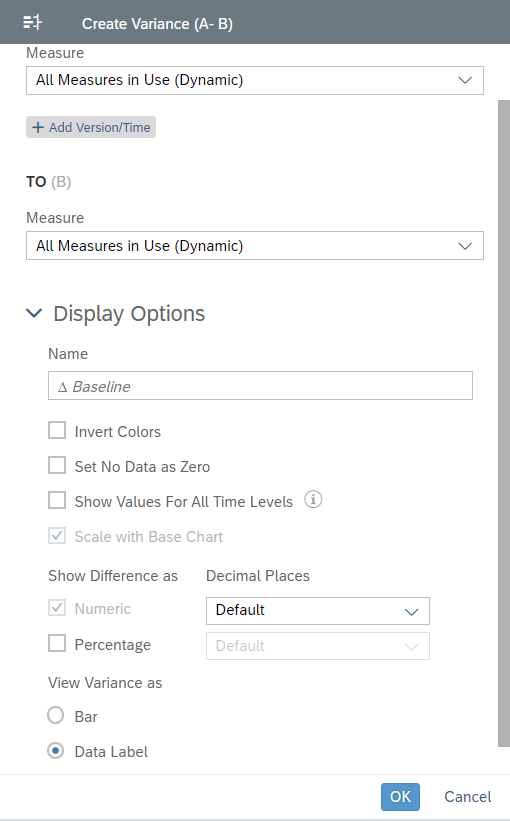
Im More Actions Menü können nun noch optische Optimierungen vorgenommen werden. Über Show/Hide können Sie beispielsweise die überflüssigen Steuerelemente wie den Drill Button ausblenden.
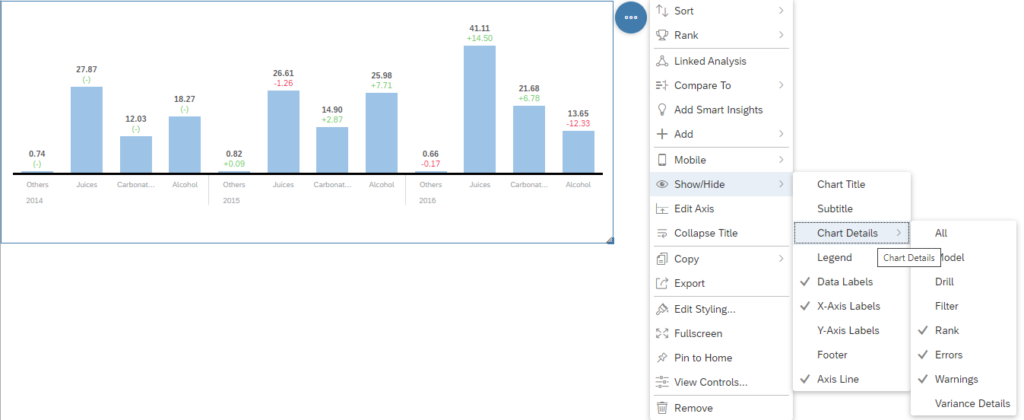
Sie haben nun alle notwendigen Schritte durchgeführt, um eine erste Story mit nützlichem Diagramm zu erstellen. Sie können die Story nun speichern und einen Namen vergeben.
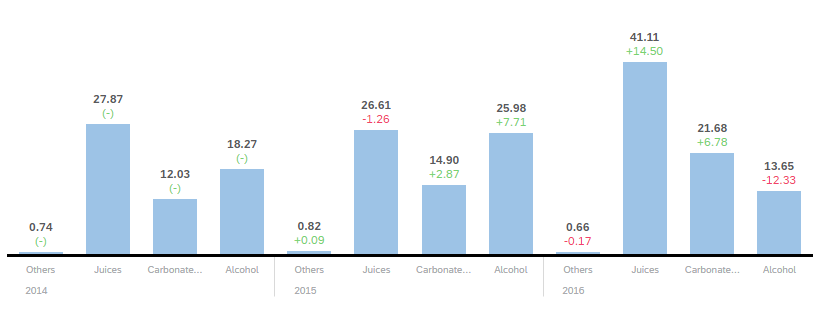
Fazit:
Sie haben einen ersten Eindruck über die Arbeit mit der SAC erhalten und ihre Anwendung kennengelernt. Des Weiteren haben Sie etwas über die verschiedenen Templates zur Storyerstellung erfahren und durch das Erstellen einer ersten Story den Umgang mit den grundlegenden Werkzeugen des Story-Editors erlernt.
Sie möchten mehr über die SAP Analytics Cloud und die aktuellen oder zukünftigen Funktionalitäten erfahren? Kontaktieren Sie uns einfach per Mail vertrieb@fink-its.de oder rufen Sie uns unter +49 931 730403-31 an. Wir beraten Sie gerne und unterstützen Sie bei der Nuzung der SAC sowie bei der Optimierung Ihrer Prozesse.